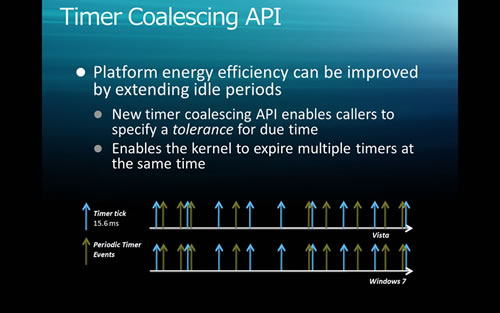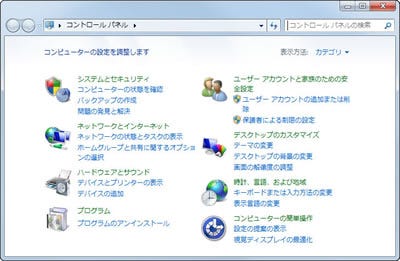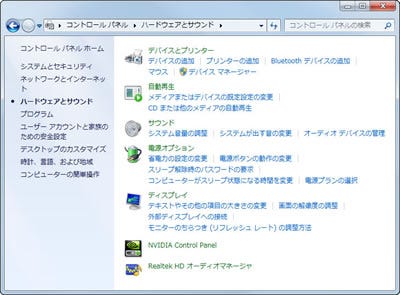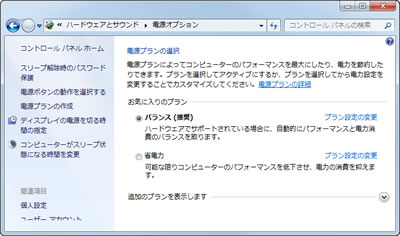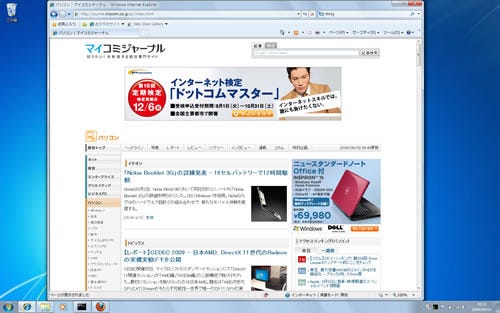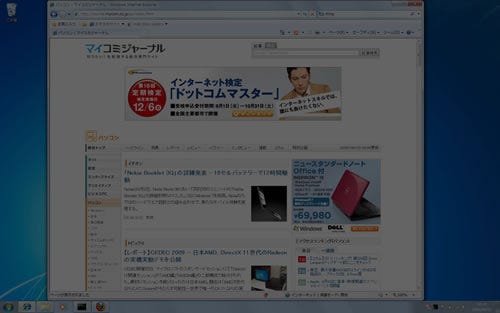仕様変更で省電力化を実現
バッテリ駆動など電源供給手段が限られるモバイルコンピュータの場合、気になるのがコンピュータの消費電力だ。デバイスのパフォーマンスを制御すれば、消費電力量も軽減できるため、電力管理に関してOSが担う部分は大きい。Windows Vistaから、CPUや無線LANデバイスなど各リソースに対する電力管理を可能にしてきたが、Windows 7では、いくつかの工夫を交えて電力管理を改善している。
1つ目はアイドル時のCPU使用率。言うまでもなくコンピュータが何もしていない状態というのは、高いCPUパワーを必要とする作業を行なうことは少ないため、CPUをある程度休ませた方が省電力化を期待できるはずだ。そこで、システムの状態変更を検出するため、一定時間ごとに実行するポーリングを最小限に減らし、消費電力を軽減している。
もちろんUSBデバイスのようにポーリング要件が厳格に定められているデバイスに対しては、新しいタイマー統合API「Timer Coalescing」で対応可能。ソフトウェアタイマーのタイミングを調整することにより、CPUのアイドル時間を延長することができる。ただし、同機能は能動的に実施されるものではなく、APIを通じてデバイスドライバやアプリケーション開発者が取り込むものなので、その真価を発揮するのは、しばらく先のことになるだろう(図279)。
次は駆動させるサービスの軽減。「パフォーマンスの改善」で前述したように、Windows 7で動作しているサービスは60アイテムだったが、そのうち手動起動になっていたのは16アイテムだった。つまり、アプリケーションを起動するなど必要に応じてサービスが起動する仕組み「Trigger-start(トリガースタート)」が前面に押し出されている。この仕様変更では、動作するサービスの軽減=必要リソースの軽減となり、わずかながら省電力化を実現すると同時に、パフォーマンスの向上にも貢献するだろう。
もう1つはディスプレイ輝度の見直し。ディスプレイが占める消費電力はコンピュータ全体の40%にも及ぶことがあり、省電力化の大きな妨げとなる。ディスプレイ輝度はWindows Vistaはもちろん、コンピュータベンダーの専用ツールで調整するのが一般的だったが、Windows 7の電源オプションでは、「ディスプレイを暗くする」という項目を用意することで、アイドルが一定時間続くと、ディスプレイの光度を下げる設定が可能になった(図280~282)。
なお、ALS(Ambient Light Sensor: ハードウェア環境光センサー)をサポートしているため、同デバイスを備えたモバイルコンピュータでは、コンピュータが動作する周囲の環境光に合わせて、ディスプレイの輝度も自動調整されるようだ。このほかにもIntel HD Audio低電力仕様のサポートや、Bluetooth接続不要時や、LANケーブル未接続時にデバイスを低電源モードに切り替える機能を備え、省電力化を実現している(図283)。